こんにちは!サイトをご覧頂きありがとうございます。
Qoo10でショップを出していて、割引クーポンを設定したい!という方
Qoo10の取り扱い説明PDFのJ・QSMを読んだけれど、どこを読んだら良いのか分からない!という方
Qoo10の公式サイトTOPはこちらです。物販ビジネスを始めたら、最初に出店を検討するモールだと思います。出店費用は無料です。何でも安いです!知らなかった人はぜひチェックしてみて下さい。
Qoo10ではオリジナルのショップクーポンが設定可能
SHOPクーポンとは
- Qoo10の各ショップでのみ使用可能なカートクーポン
- 店側負担のクーポン。割引金額は精算代金から差し引かれる
- SHOPクーポンは、Qoo10が発行・負担するカートクーポンとの併用も可能
このような形で表示されるクーポンです。
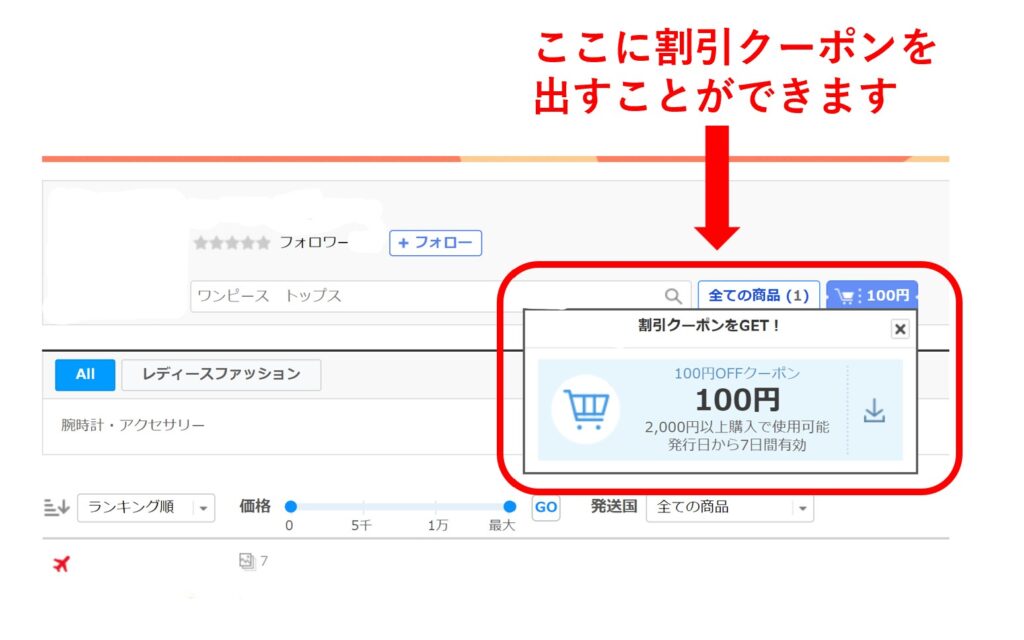
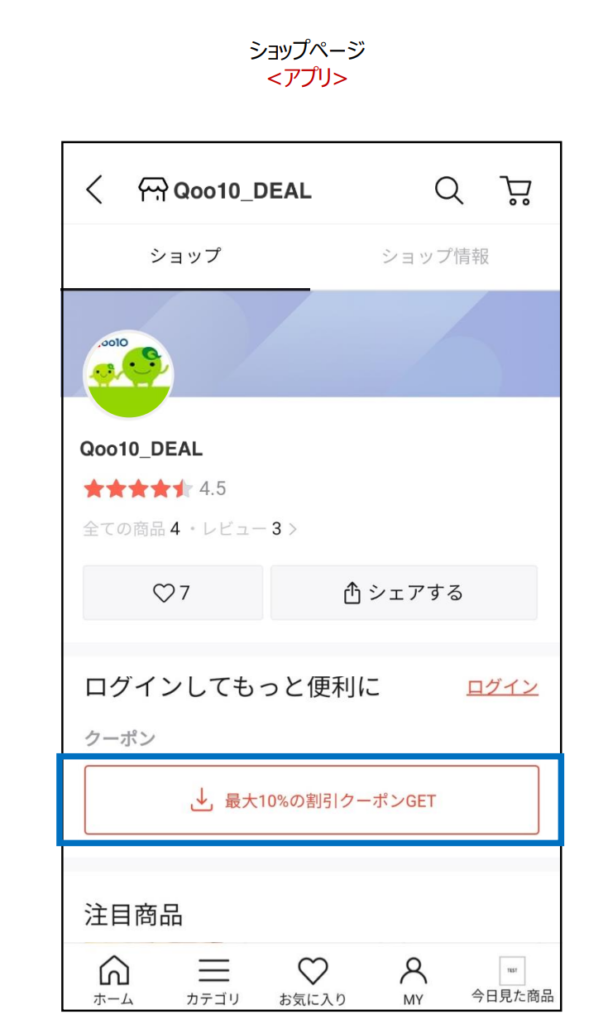
それではさっそく見ていきましょう!
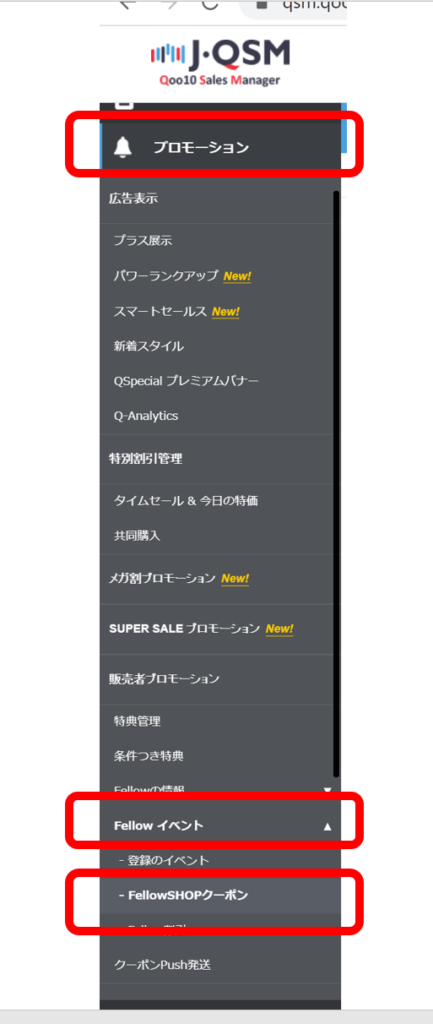
プロモーション>Fellowイベント>FellowSHOPクーポンとクリックします
クーポンを作ってから(クーポン内容を設定してから)、クーポン利用期間を決めていくという流れです。
「100円引きクーポン」をお店のフォローをしてくれた人にのみ配布
を例に作って設定してみます
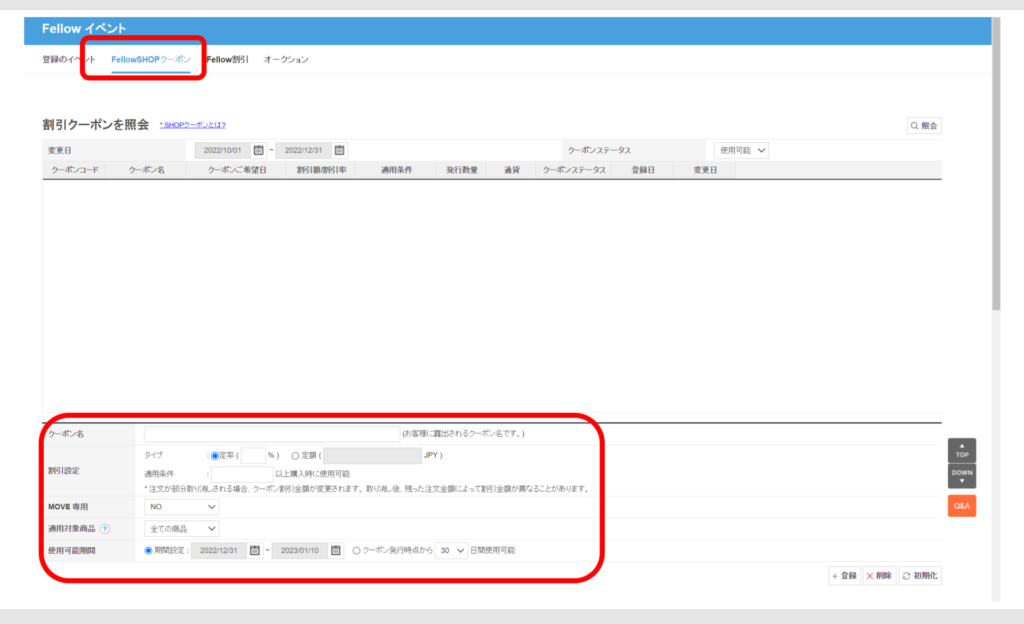
下記の項目
クーポン名、割引設定、MOVE専用、適用対象商品、使用可能期間を決めていきます。
クーポン名: 100円引きクーポン
※お客様からも見える名前です
割引設定: 100JPY
※定率か定額を選べます。今回は一律100円引きのクーポンなので定額を選択
※適用条件は2000円以上購入時に使用可能。最低使用可能額を設定する必要があります。
MOVE専用:Qoo10のファッションブランドの公式ショップを集めたファッション専門サイト「MOVE(ムーブ)」。自社ショップが関係なければNOのままでOK!
適用対象商品:決められた商品だけに使えるようにするなども可能。特にこだわりがなければ「全ての商品」のままでOK!
使用可能期間:おすすめは、クーポン発行時から●日間使用です。なぜなら、この後に、「イベント設定」でクーポンの発行期間についても設定する必要があるからです。ここがややこしいのですが。
Fellowイベントを設定していきます
先ほどの操作で、クーポンを作成できました。下にスクロールするとFellowイベントが見えてきます。ここでは作成したクーポンを設定していく、という感じです。
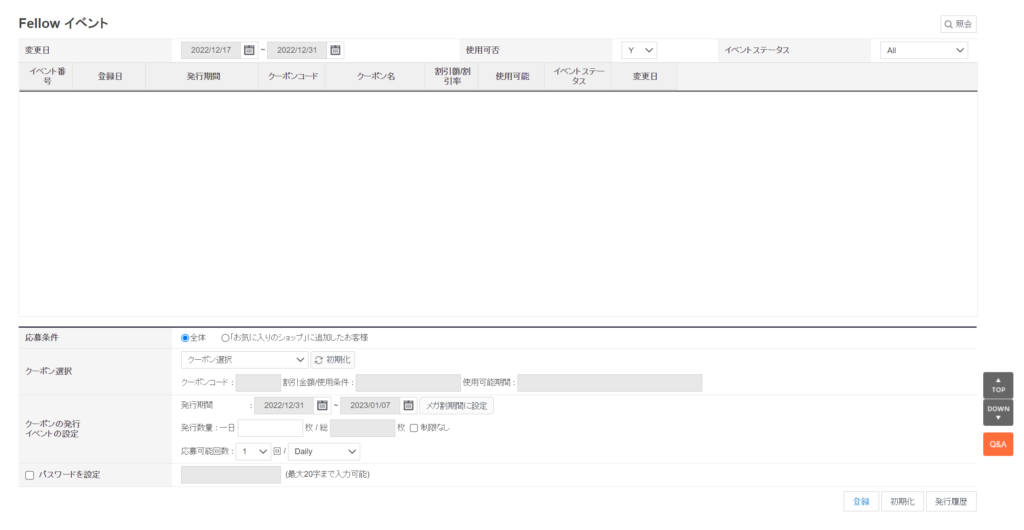
応募条件:ここは「お気に入りのショップに追加したお客様」一択です!クーポン割引する意味はそこにあります!
クーポン選択:先ほど作成したした「100円引きクーポン」を選択します。
クーポンコードと使用可能期間は、クーポン選択をで指定すると自動反映されます。先ほど、発行から●日に設定したものが反映されます。
クーポンの発行期間:ここで期間を決めると分かりやすいです。最大30日間です。
発行数量:ここで決めます。ショップの初期であれば制限なしでOKです!
応募可能回数:1日●回か、期間中に●回かを選択。初期であれば1日1回や1日に複数回でもOK!リピーターにも使ってもらえますね。
パスワードを設定:今回は設定しません。

登録ボタンを押して、完了です! お疲れさまでした!
初期のオープンしたてのQoo10ショップではクーポンやセールは必須ですよね。
Qoo10ショップの独自ショップセールの設定方法などについても今後記事にしていきます!






